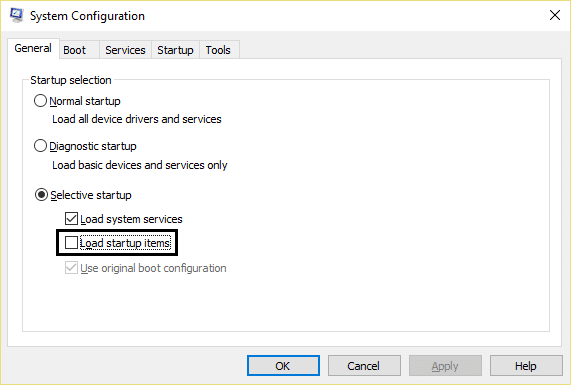9 modi per correggere la barra delle applicazioni di Windows 10 bloccata
Pubblicato: 2017-11-02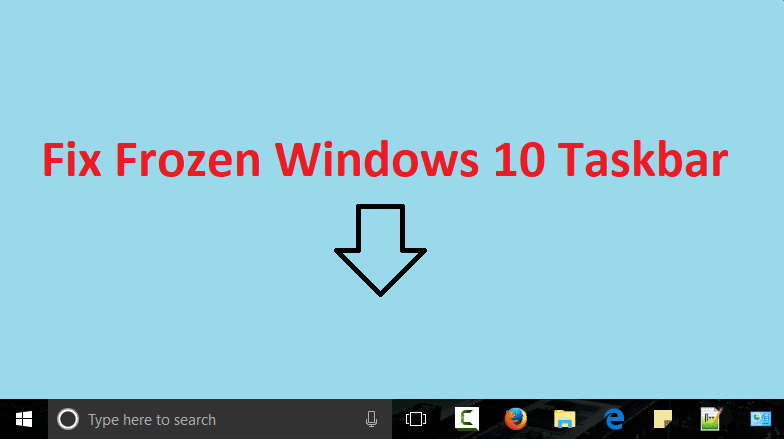
9 modi per risolvere la barra delle applicazioni di Windows 10 bloccata: se stai affrontando il problema in cui la barra delle applicazioni sembra non rispondere o è bloccata, è possibile che tu abbia aggiornato di recente a Windows 10 e durante l'aggiornamento, i file di sistema di Windows sono stati danneggiati a causa di questo problema si verifica. Ora potresti avere una barra delle applicazioni bloccata o una barra delle applicazioni che non risponde, ma questo non significa che sarai in grado di utilizzare i tasti di scelta rapida come Tasto Windows + R o Tasto Windows + X, poiché quando utilizzerai queste combinazioni non verrà visualizzato nulla.
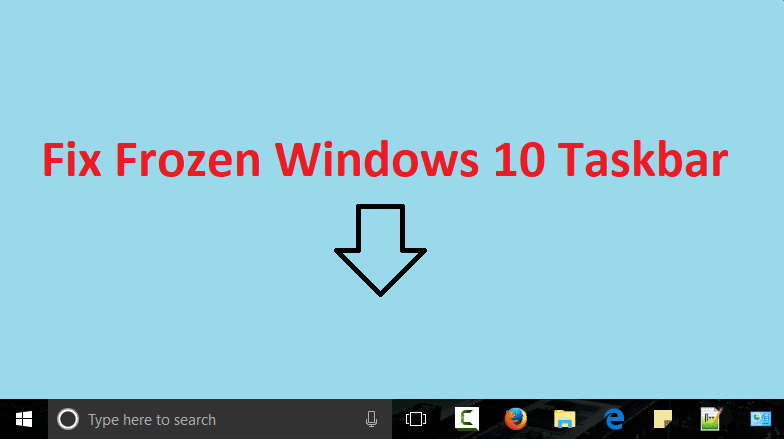
Se la barra delle applicazioni è già bloccata, non sarai in grado di utilizzare anche il menu Start e fare clic con il pulsante destro del mouse su di esso non produrrà alcun risultato. Ora, questo è un problema frustrante per gli utenti perché non saranno in grado di accedere a nulla utilizzando la barra delle applicazioni o il menu Start. Quindi, senza perdere tempo, vediamo come risolvere effettivamente il problema della barra delle applicazioni di Windows 10 congelato con l'aiuto dei passaggi di risoluzione dei problemi elencati di seguito.
Contenuti
- 9 modi per correggere la barra delle applicazioni di Windows 10 bloccata
- Metodo 1: riavviare Esplora risorse
- Metodo 2: eseguire SFC e CHKDSK
- Metodo 3: eseguire lo strumento DISM
- Metodo 4: correzione di PowerShell
- Metodo 5: eseguire Ripristino configurazione di sistema
- Metodo 6: abilitare Gestione utenti
- Metodo 7: disabilitare gli elementi aperti di recente
- Metodo 8: eseguire un avvio pulito
- Metodo 9: crea un nuovo account utente
9 modi per correggere la barra delle applicazioni di Windows 10 bloccata
Assicurati di creare un punto di ripristino nel caso qualcosa vada storto.
Metodo 1: riavviare Esplora risorse
1.Premere insieme i tasti Ctrl + Maiusc + Esc per avviare Task Manager.
2. Trova explorer.exe nell'elenco, quindi fai clic con il pulsante destro del mouse su di esso e seleziona Termina attività.
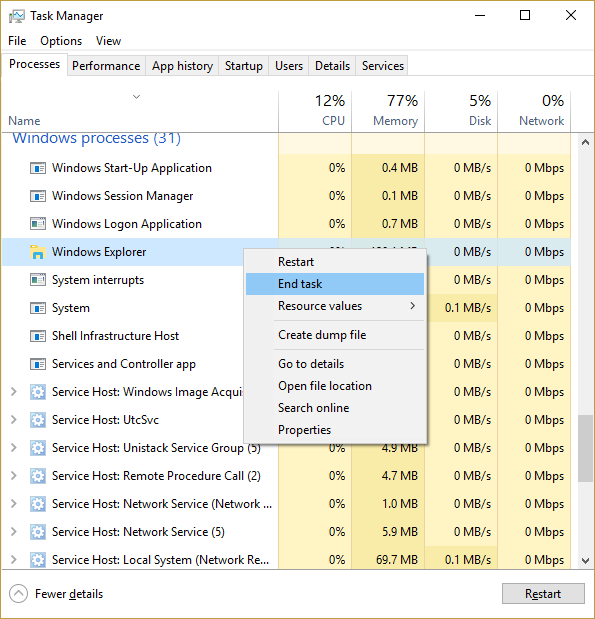
3.Ora, questo chiuderà Explorer e per eseguirlo di nuovo, fare clic su File > Esegui nuova attività.
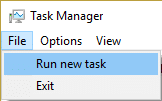
4. Digitare explorer.exe e premere OK per riavviare Explorer.
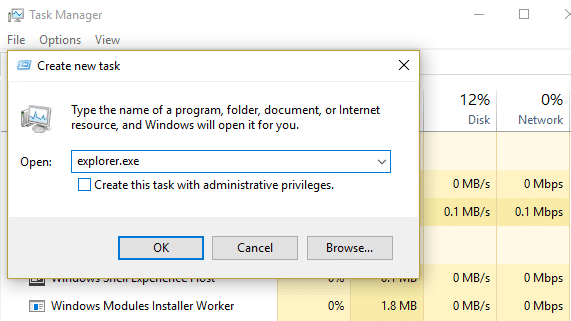
5. Esci da Task Manager e questo dovrebbe risolvere il problema della barra delle applicazioni di Windows 10 congelato.
Metodo 2: eseguire SFC e CHKDSK
Se la combinazione di tasti Windows + X non risponde, puoi accedere alla seguente cartella: C:\Windows\System32\ e fare clic con il pulsante destro del mouse su cmd.exe e selezionare Esegui come amministratore.
1.Premere il tasto Windows + X, quindi fare clic su Prompt dei comandi (amministratore).
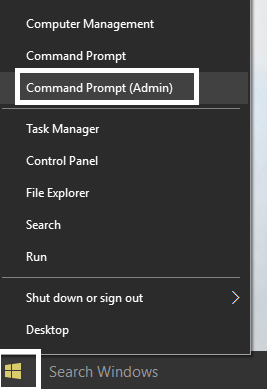
2. Ora digita quanto segue nel cmd e premi invio:
Sfc /scannow sfc /scannow /offbootdir=c:\ /offwindir=c:\windows
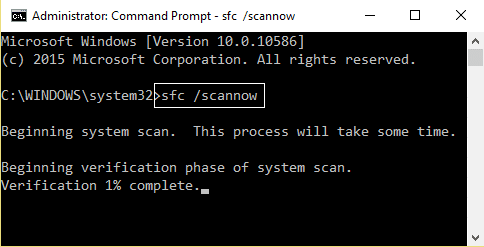
3.Attendere il completamento del processo sopra e una volta terminato riavviare il PC.
4. Successivamente, esegui CHKDSK da qui Correggi gli errori del file system con Check Disk Utility (CHKDSK).
5.Lascia che il processo di cui sopra sia completato e riavvia nuovamente il PC per salvare le modifiche.
Metodo 3: eseguire lo strumento DISM
Se la combinazione di tasti Windows + X non risponde, puoi accedere alla seguente cartella: C:\Windows\System32\ e fare clic con il pulsante destro del mouse su cmd.exe e selezionare Esegui come amministratore.
1.Premere il tasto Windows + X, quindi fare clic su Prompt dei comandi (amministratore).
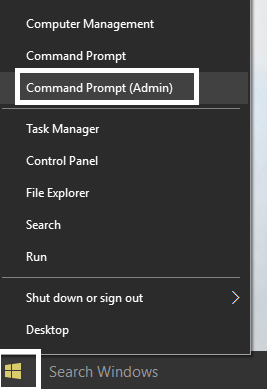
2. Ora digita quanto segue nel cmd e premi invio dopo ciascuno:
a) Dism/Online/Cleanup-Image/CheckHealth b) Dism/Online/Pulizia-immagine/ScanHealth c) Dism/Online/Cleanup-Image/RestoreHealth
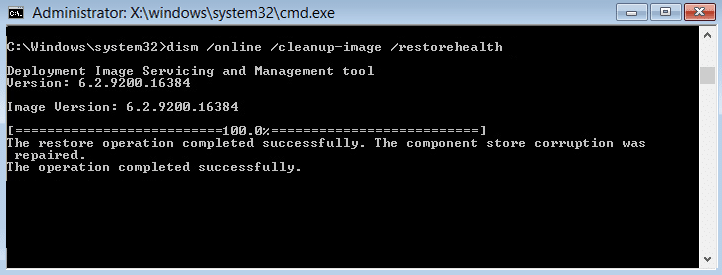
3.Lascia che il comando DISM venga eseguito e attendi che finisca.
4. Se il comando precedente non funziona, prova quanto segue:
Dism /Image:C:\offline /Cleanup-Image /RestoreHealth /Source:c:\test\mount\windows Dism /Online /Cleanup-Image /RestoreHealth /Source:c:\test\mount\windows /LimitAccess
Nota: sostituire C:\RepairSource\Windows con la posizione dell'origine della riparazione (disco di installazione o ripristino di Windows).
5. Riavvia il PC per salvare le modifiche e verifica se riesci a risolvere il problema della barra delle applicazioni di Windows 10 congelato.
Metodo 4: correzione di PowerShell
1.Premere Ctrl + Maiusc + Esc per aprire Task Manager.
2. Passa alla scheda servizi e trova il servizio MpsSvc nell'elenco.
Nota: MpsSvc è anche noto come Windows Firewall
3.Assicurarsi che il servizio MpsSvc sia in esecuzione, in caso contrario, fare clic con il pulsante destro del mouse su di esso e selezionare Avvia.
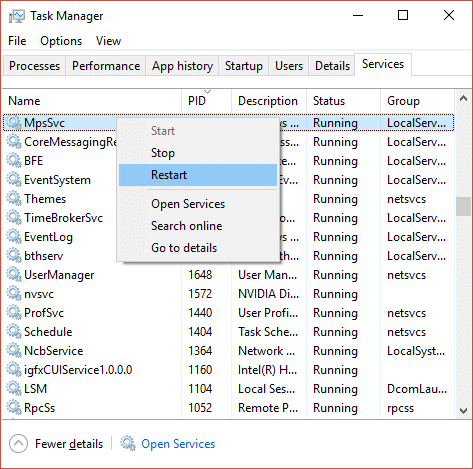

4. Ora premi il tasto Windows + R, quindi digita powershell e premi Invio.
In alternativa, se non riesci ad accedere alla finestra di dialogo Esegui, vai a C:\Windows\System32\WindowsPowerShell\v1.0
e fai clic con il pulsante destro del mouse su powershell.exe e seleziona Esegui come amministratore.
5.Digita il seguente comando in PowerShell e premi Invio:
Get-AppXPackage -AllUsers | Foreach {Add-AppxPackage -DisableDevelopmentMode -Register "$($_.InstallLocation)\AppXManifest.xml"} 
6.Attendere il termine del comando precedente, quindi riavviare il PC.
Metodo 5: eseguire Ripristino configurazione di sistema
1.Premere il tasto Windows + R e digitare " sysdm.cpl ", quindi premere invio.
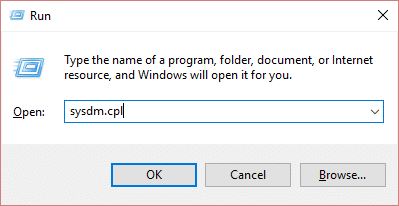
2.Selezionare la scheda Protezione del sistema e scegliere Ripristino configurazione di sistema.
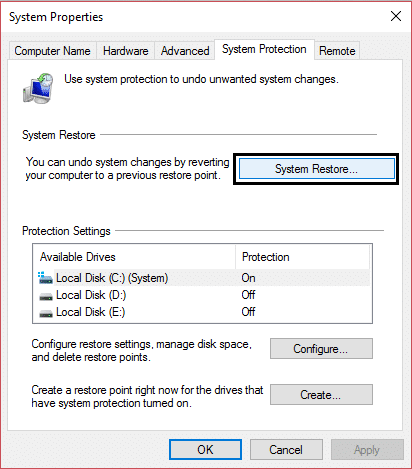
3.Fare clic su Avanti e scegliere il punto di ripristino del sistema desiderato.
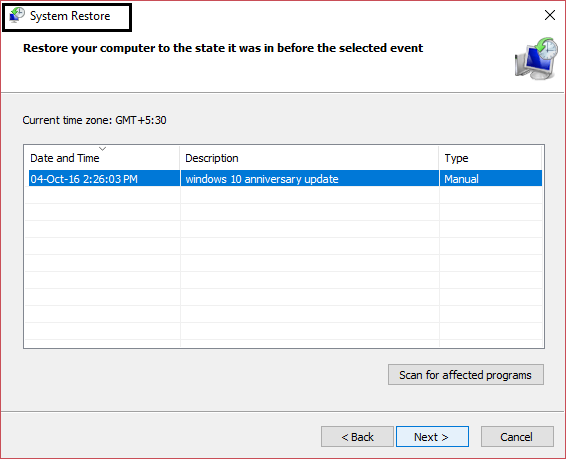
4.Seguire le istruzioni visualizzate per completare il ripristino del sistema.
5. Dopo il riavvio, potresti essere in grado di risolvere il problema della barra delle applicazioni di Windows 10 congelato.
Metodo 6: abilitare Gestione utenti
1.Premere Ctrl + Maiusc + Esc per aprire Task Manager, quindi passare alla scheda Servizi.
2.Fai clic con il pulsante destro del mouse su qualsiasi servizio e seleziona Apri servizi.
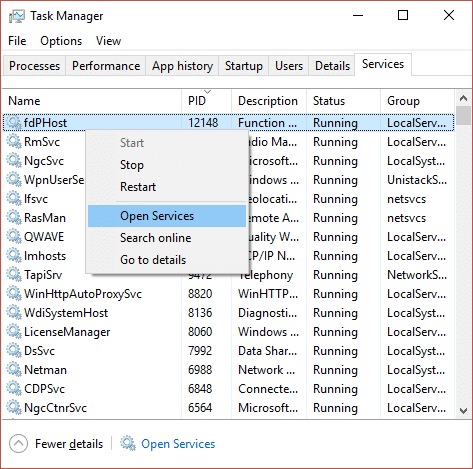
3.Ora nella finestra dei servizi, trova User Manager e fai doppio clic su di esso per aprire le sue Proprietà.
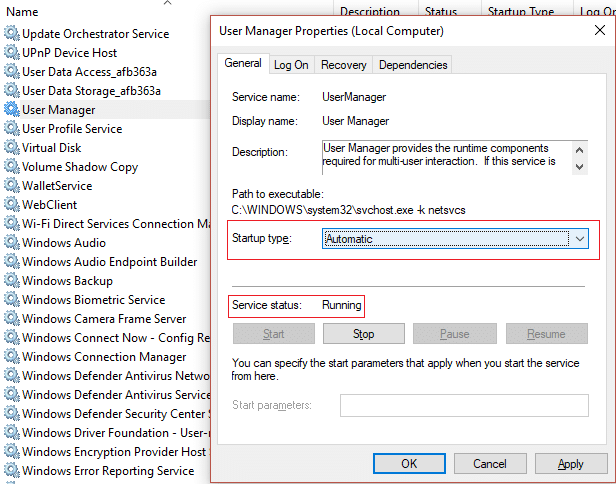
4.Assicurarsi che il tipo di avvio di questo servizio sia impostato su Automatico e che il servizio sia in esecuzione, in caso contrario fare clic su Avvia.
5. Riavvia il PC per salvare le modifiche e verifica se riesci a correggere la barra delle applicazioni di Windows 10 bloccata.
Metodo 7: disabilitare gli elementi aperti di recente
1.Fare clic con il pulsante destro del mouse in un'area vuota del desktop e selezionare Personalizza.
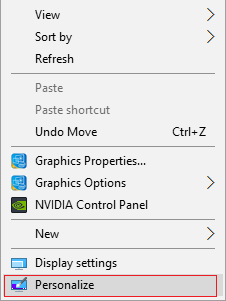
2.Dal menu di sinistra, fare clic su Start.
3. Disattiva l'interruttore per " Mostra elementi aperti di recente in Jump List su Start o sulla barra delle applicazioni ".
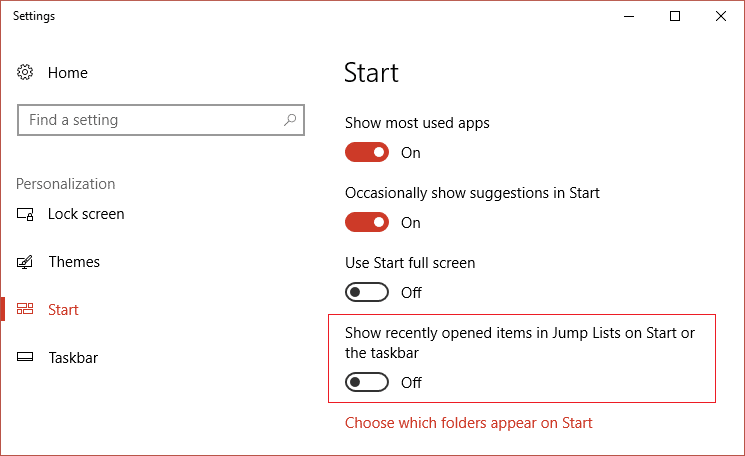
4. Riavvia il PC.
Metodo 8: eseguire un avvio pulito
A volte il software di terze parti può entrare in conflitto con Windows e può causare il problema della barra delle applicazioni che non risponde o si blocca. Per risolvere il problema della barra delle applicazioni di Windows 10 congelato, è necessario eseguire un avvio pulito nel PC e diagnosticare il problema passo dopo passo.
Metodo 9: crea un nuovo account utente
1.Premere il tasto Windows + I per aprire Impostazioni , quindi fare clic su Account.
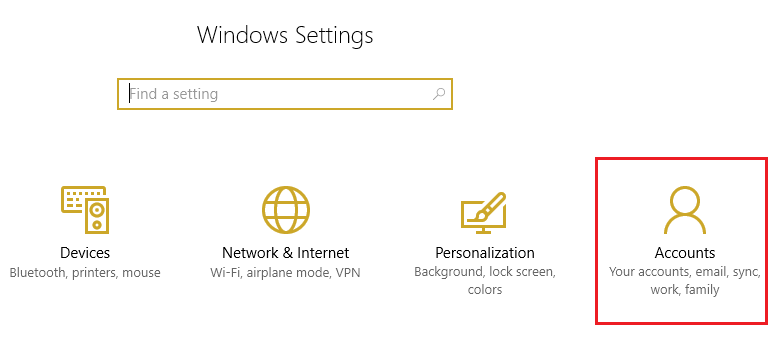
2.Fai clic sulla scheda Famiglia e altre persone nel menu a sinistra e fai clic su Aggiungi qualcun altro a questo PC in Altre persone.
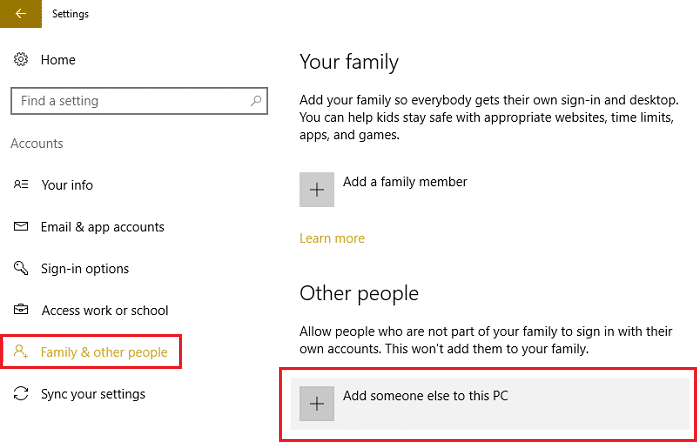
3.Fai clic su Non ho le informazioni di accesso di questa persona in basso.
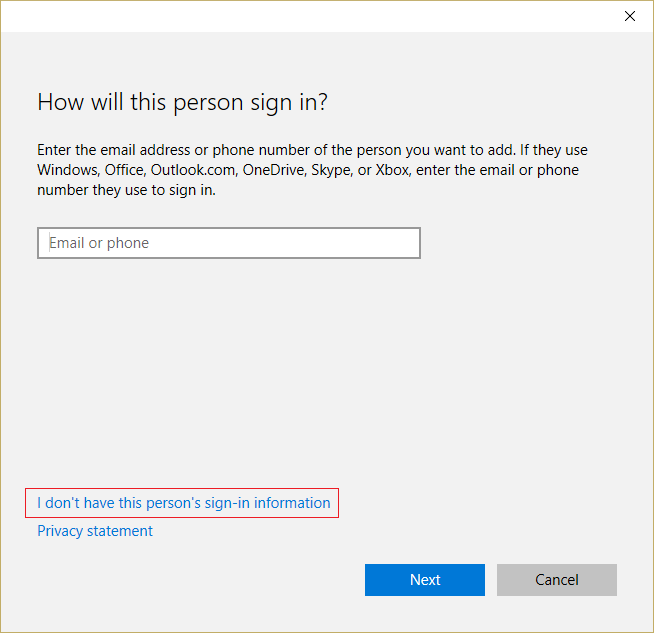
4.Seleziona Aggiungi un utente senza un account Microsoft in basso.
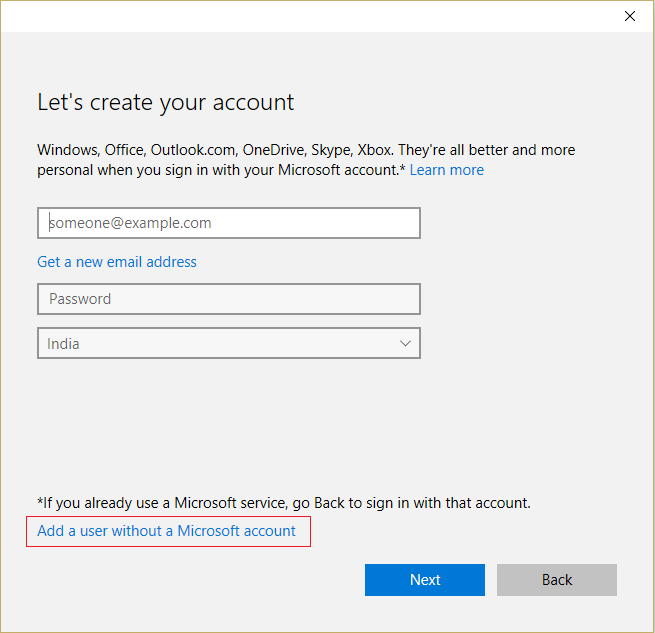
5. Ora digita il nome utente e la password per il nuovo account e fai clic su Avanti.
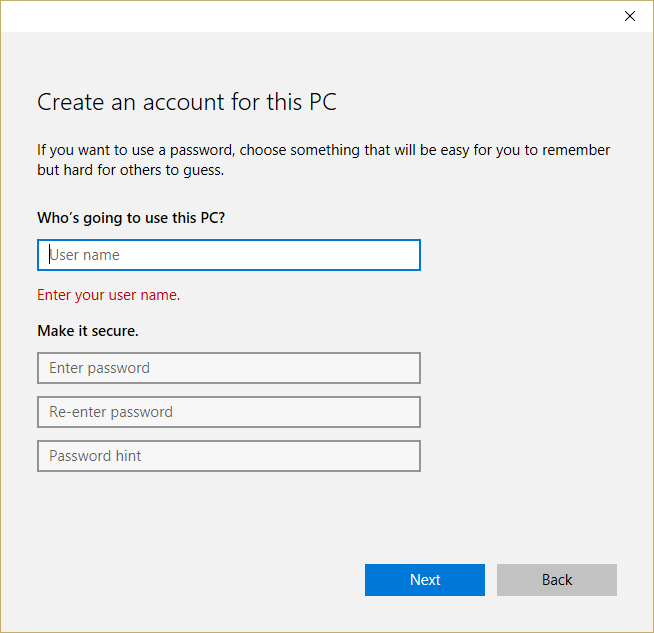
Accedi a questo nuovo account utente e verifica se la barra delle applicazioni di Windows funziona o meno. Se riesci a risolvere correttamente il problema della barra delle applicazioni di Windows 10 congelato in questo nuovo account utente, il problema riguardava il tuo vecchio account utente che potrebbe essere stato danneggiato, comunque trasferisci i tuoi file su questo account ed elimina il vecchio account per completare la transizione a questo nuovo account.
Raccomandato per te:
- Fix Il computer si spegne quando il dispositivo USB è collegato
- Correggi l'errore PAGE_FAULT_IN_NONPAGED_AREA
- Come risolvere KERNEL_DATA_INPAGE_ERROR
- Correggi l'errore CRITICAL_STRUCTURE_CORUPTION
Ecco fatto, hai risolto con successo la barra delle applicazioni di Windows 10 congelata , ma se hai ancora domande su questo post, sentiti libero di chiedere loro nella sezione dei commenti.